技术员详解win10系统禁用智能窗口排列的步骤
发布日期:2019-11-13 作者:电脑公司 来源:http://www.086111.comwin10系统是很多电脑用户首选的装机系统,然而有不少用户在使用过程中可能会碰到win10系统禁用智能窗口排列的情况。大部分用户电脑技术都是菜鸟水平,面对win10系统禁用智能窗口排列的问题,无法自行解决。不少用户都来咨询小编win10系统禁用智能窗口排列要怎么处理?其实可以根据以下步骤1、在操作系统界面,选择”开始“菜单下右侧的”运行“,如果找不到,在输入框里面输入”cmd“; 2、还有一种打开cmd命令行界面的方式,就是使用快捷键”window + r“键,然后在弹出的输入框里在输入”cmd“同样可以打开这样的方式进行电脑操作,就可以搞定了。下面就和小编一起看看解决win10系统禁用智能窗口排列问题详细的操作步骤:
推荐:
1、在操作系统界面,选择”开始“菜单下右侧的”运行“,如果找不到,在输入框里面输入”cmd“;
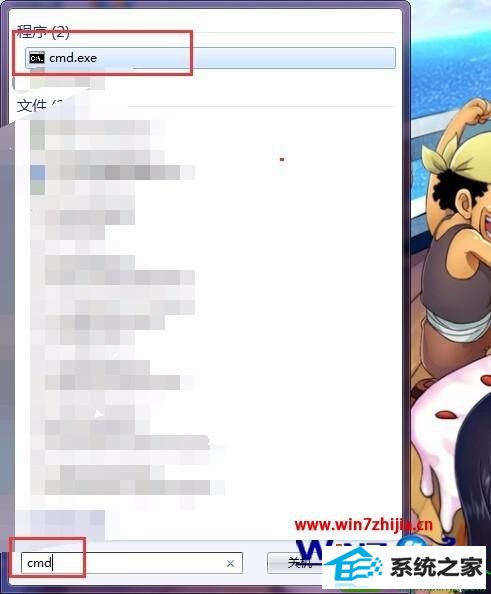
2、还有一种打开cmd命令行界面的方式,就是使用快捷键”window + r“键,然后在弹出的输入框里在输入”cmd“同样可以打开;
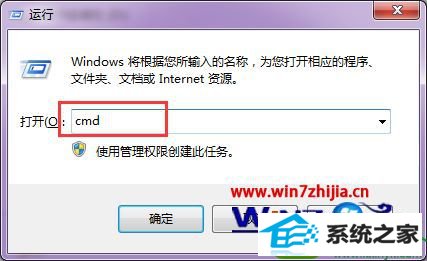
3、在命令行界面里输入”regidit“命令,单击确实按键;

4、打开”注册表编辑器“窗口,展开”HKEY_CURREnT_UsER“下面的”Control panel“下面的”desktop“,双击”desktop“,然后在右侧找到”windowArrangementAction“,双击它;
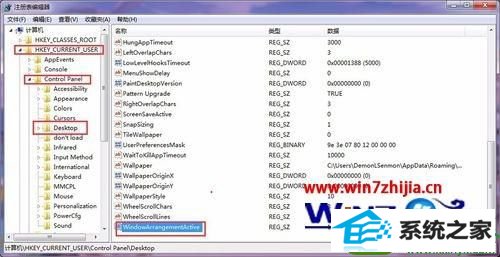
5、打开”编辑字符串“对话框,在”数值数据文本框“中输入”0“,单击确定保存设置。

关于win10旗舰版系统禁用智能窗口排列的方法就给大家介绍到这边了,有需要的用户们不妨可以采取上面的方法步骤来进行操作吧
栏目专题推荐
系统下载推荐
系统教程推荐
友情链接